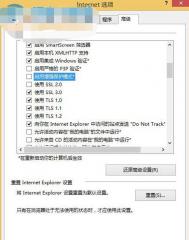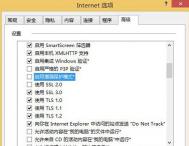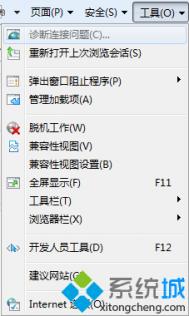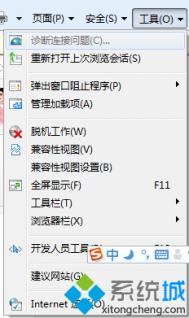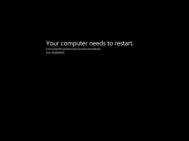win8系统下解决IE浏览器无法打开多个选项卡的方法
现在的电脑几乎都可以同时打开多个选项卡,这似乎成为每台电脑的必备功能了,因为多个选项卡同时打开可以提高我们的工作效率。在IE浏览器大多是具有这个功能的,但是有时候我们在win8.1系统中想要打开IE浏览器的话,就打不开了,而且经常会出现允许网站打开你计算机上的应用吗?这样的提示,到底是怎么回事呢?下面图老师小编就来教大家Win8.1系统IE浏览器无法打开多个选项卡的解决方法。

解决IE浏览器无法打开多个选项卡的方法教程如下
1、我们先点击工具Internet选项,打开IE的设置窗口;
2、然后切换到高级选项卡;
3、在设置列表中找到启用增强保护模式这一项,取消勾选即可,然后应用保存;
4、最后我们还需要把网页都关闭掉,重新打开浏览器。
以上的教程可以快速帮大家解决问题,只要简单的4步就可以啦,只要是增强保护模式的话就会禁止打开新的选项卡了,只要设置一下就没问题啦!
Win8系统安装KB3000850补丁失败的解决办法
很多用户都有清理电脑垃圾的好习惯,通常会有一种情况:电脑体检分数低时系统会提示安装补丁,大多数人都会按系统指示进行操作,但有时会安装失败,有些人不以为然,其实补丁的作用非常大。补丁就是操作系统的不定期错误漏洞修复程序,操作系统运行的稳定性,关系到运行于系统里的软件程序是否容易中途出现非法操作,系统是否会在运行过程中容易产生死机现象。所以有些补丁安装失败是需要特别注意的。今天图老师小编就向大家介绍Win8.1安装KB3000850补丁失败的处理办法。
Win8系统安装KB3000850补丁失败的解决方法如下

经过分析出现更新KB3000850失败的朋友,多半安装了百度的安装卫士或是杀毒软件。
解决方法:先卸载百度安全产品,然后再安装KB3000850补丁,更新完成后你可以选择重新安装卫士类产品。
小贴示:由于安全类软件系统权限极高,加上防护进程较多,所以有时会干扰Win8.1补丁的正常更新,推荐更新前禁用安全类软件或卸载!
这个补丁非常重要,它主要刷新了语言包,深层防护安全,支持较新的硬件,提高的 Web 服务。如果你的Win8.1安装KB3000850补丁失败,就要上面的方法解决吧,相信一定会给你们带来帮助。
win8系统中如何启动IE11的企业模式?
不知道大家是否关注到,在Windows系统中,IE浏览器中有个企业版模式,这和普通的用户模式不一样,这是一款针对企业用户而创建的模式,在这个模式里,可以帮助企业及时了解软件的更新、服务、设备等方面的信息,帮助企业更好的接受信息。但是自从升级到win8系统之后,IE浏览器就变成了IE11浏览器,不少人对这个新的浏览器都很模式,所以不知道怎么开启企业模式。下面图老师小编教大家如何在win8电脑中启动IE11的企业模式?
win8系统启动IE11企业模式的方法
1.首先,我们需要返回到win8电脑的传统桌面位置,之后,我们同时按下win8电脑键盘上的win+R快捷键打开电脑tuLaoShi.com的运行窗口,在打开的运行窗口中,我们输入gpedit.msc并单击回车,这样就可以打开win8电脑的组策略编辑器窗口了。
(本文来源于图老师网站,更多请访问https://m.tulaoshi.com/windowsxitong/)2.在打开的win8电脑的组策略编辑器窗口中,我们依次点击展开左侧菜单中的计算机配置》管理模板》Windows组件》Internet Explorer,接下来,在Internet Explorer右侧我们就可以看到允许用户从工具菜单启用和使用企业模式选项了,我们双击选择允许用户从工具菜单启用和使用企业模式选项。

3.在打开的编辑窗口中,我们将默认的设置更改为已启用,然后点击确定保存即可。

企业模式是个很具实用性的模式,但是我们却不常用,上述图老师小编教大家的教程可以学习一下,操作很简单的哦!
win8商店不显示Win8.1更新的解决方法
(m.tulaoshi.com) 用户对系统的更新是非常有必要的,系统更新是微软为弥补系统设计中的不足,而需不断发现、不断弥补的系统子程序,如微软针对不同系统不断发布新的补丁来补漏。所以说更新系统对电脑安全的维护是重要的。现在的win8系统的更新一改之前繁琐的更新步骤,在其自带的应用商店中就能进行升级更新操作,但是最近有用户在升级更新时遇到应用商店中不显示Win8.1更新,接下来图老师小编就为大家介绍win8电脑的应用商店中不显示Win8.1更新的解决方法。
win8不显示Win8.1更新的解决方法
1.首先,我们需要返回到win8电脑的传统桌面位置,之后,我们同时按下win8电脑键盘上的win+X快捷键打开电脑的快捷菜单,在打开的快捷菜单中,我们点击进入到控制面板选项中。
2.在打开的控制面板界面中,我们点击进入到系统和安全选项中,之后我们点击Windows窗口中的检查更新按钮。

3.接下来我们就可以看到如下图中所示的窗口了,我们在更新列表中找到KB 2871389更新程序,就表明最新版本的Win8.1已发布,此时勾选该更新项以及要安装的其他任何更新,然后点击安装按钮即可实现系统的更新升级操作。

以上就是详细的win8电脑的应用商店中不显示Win8.1更新的解决方法了,根据上述方法设置,重启一下,就能正常顺利升级更新啦。感兴趣的用户不妨学习一下,有可能用户用的着啊。
(本文来源于图老师网站,更多请访问https://m.tulaoshi.com/windowsxitong/)